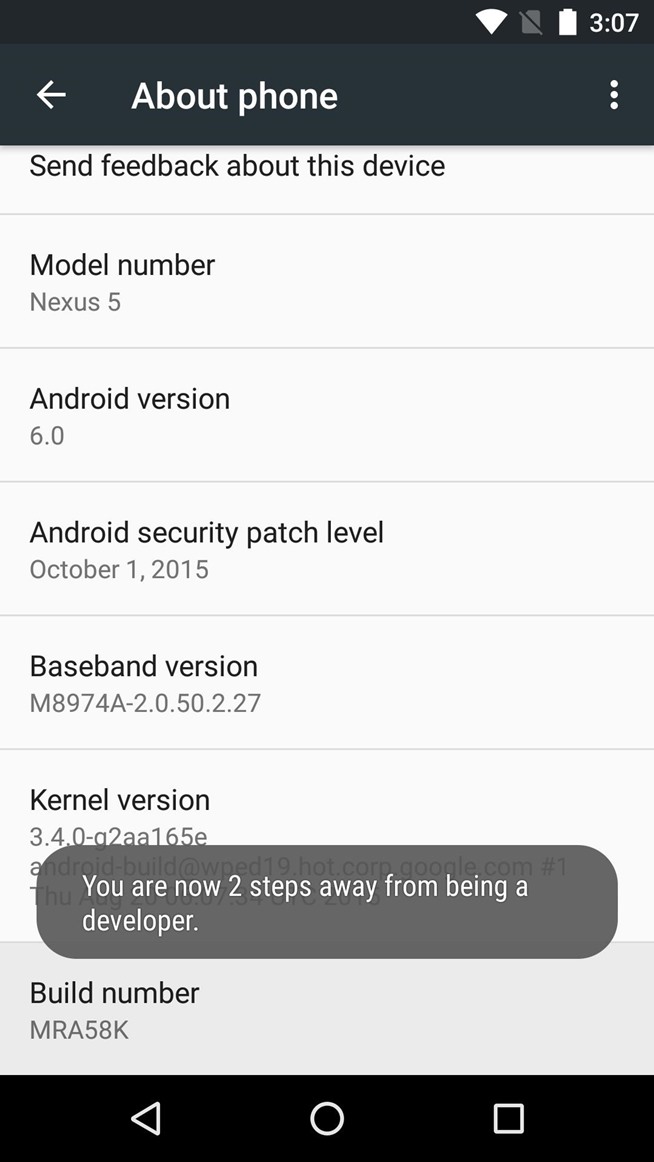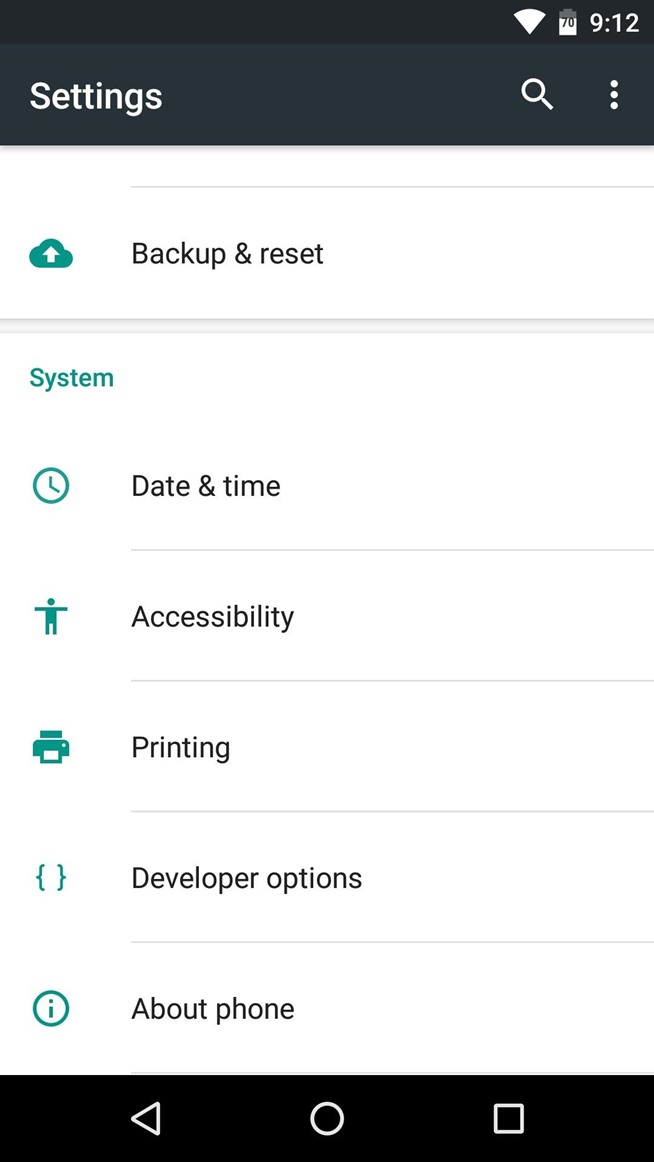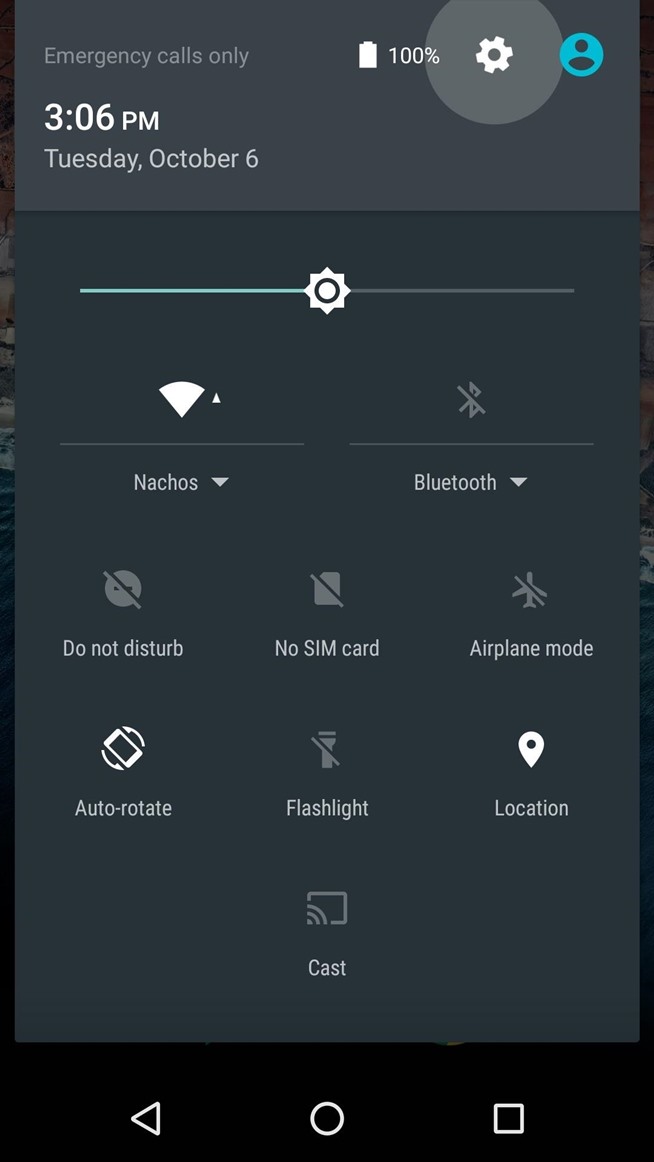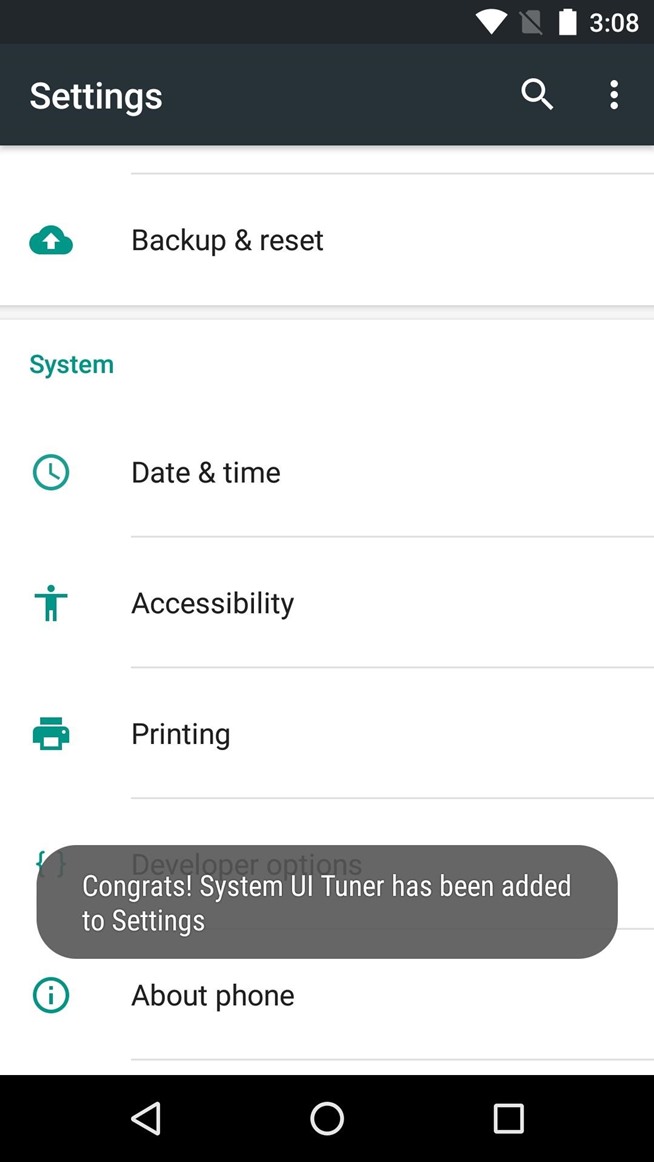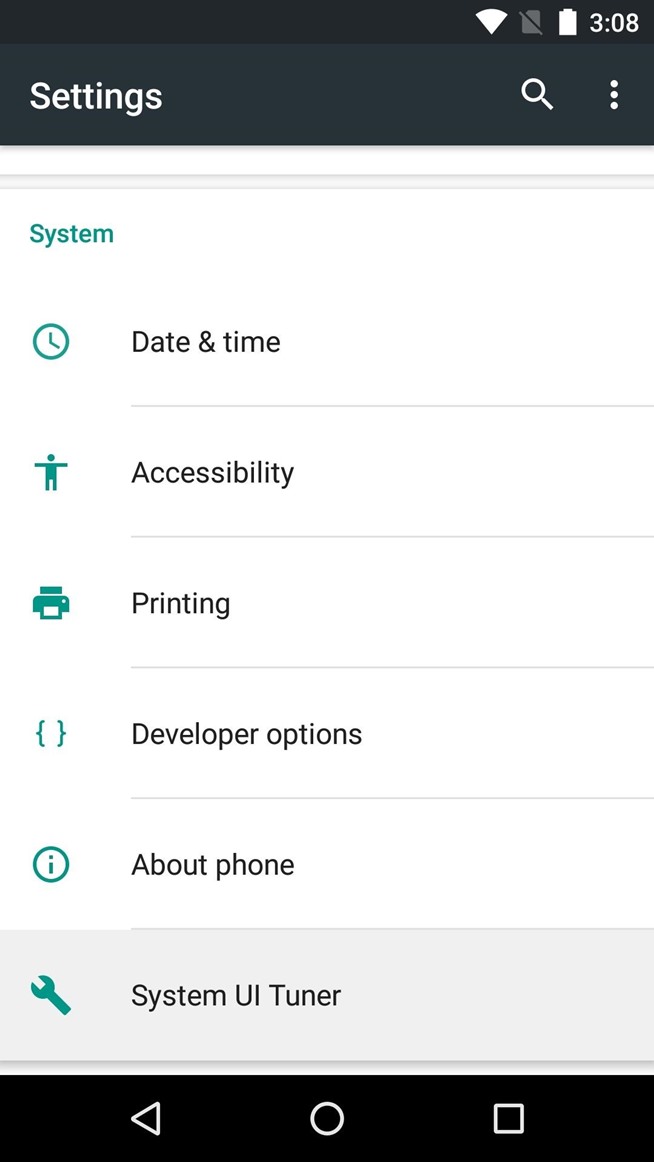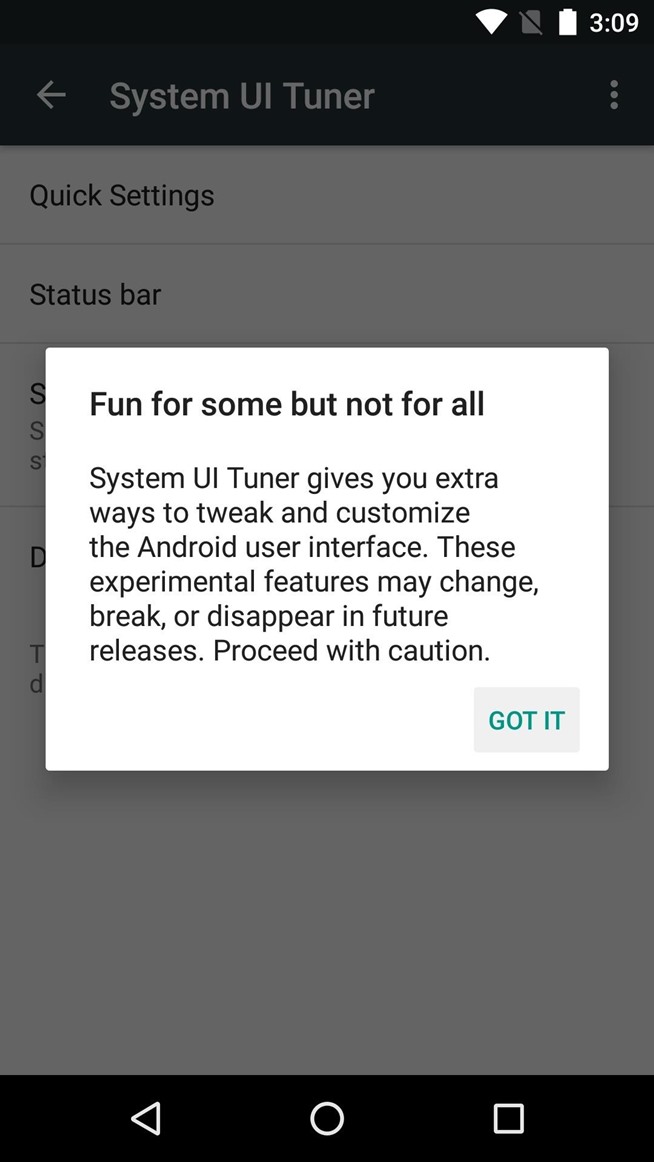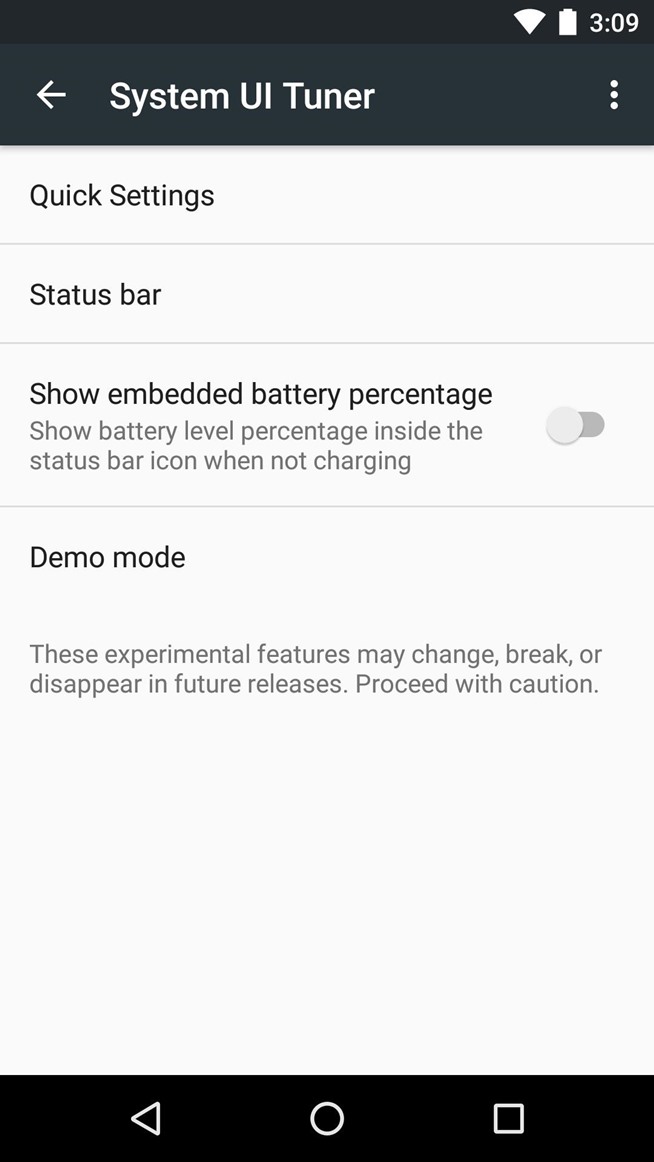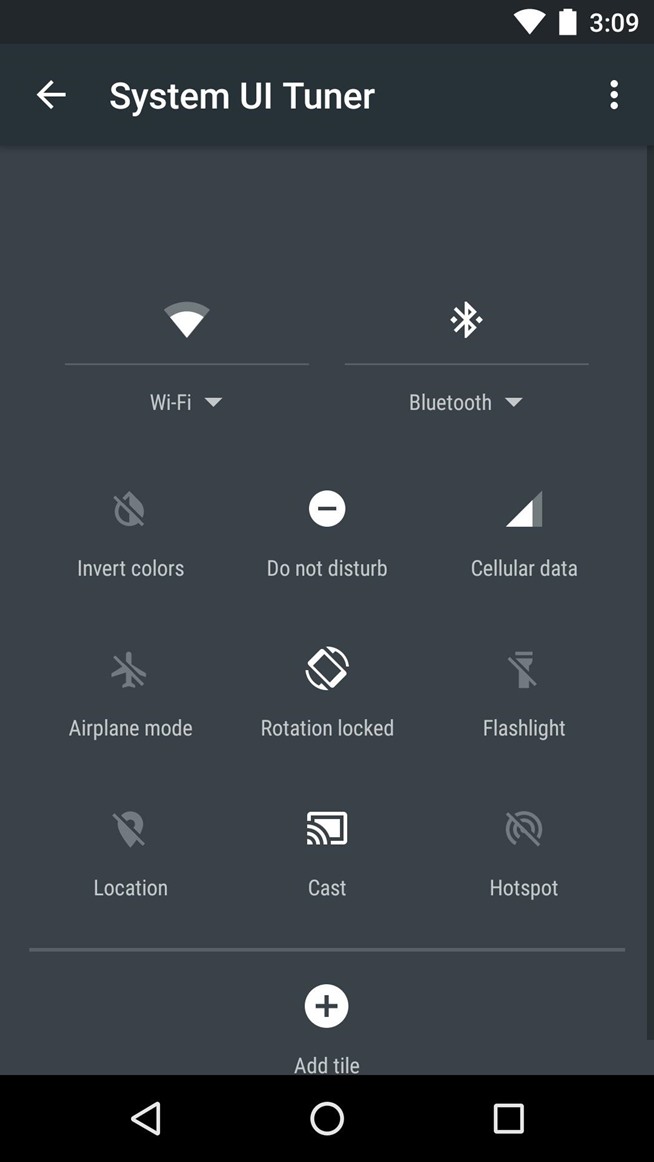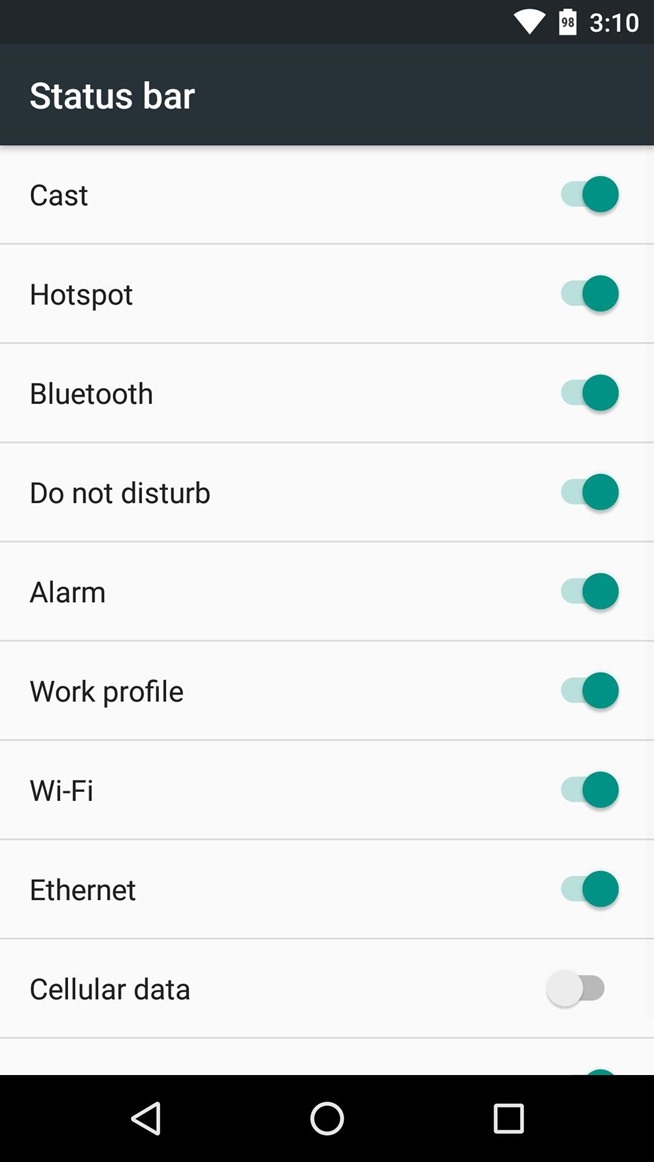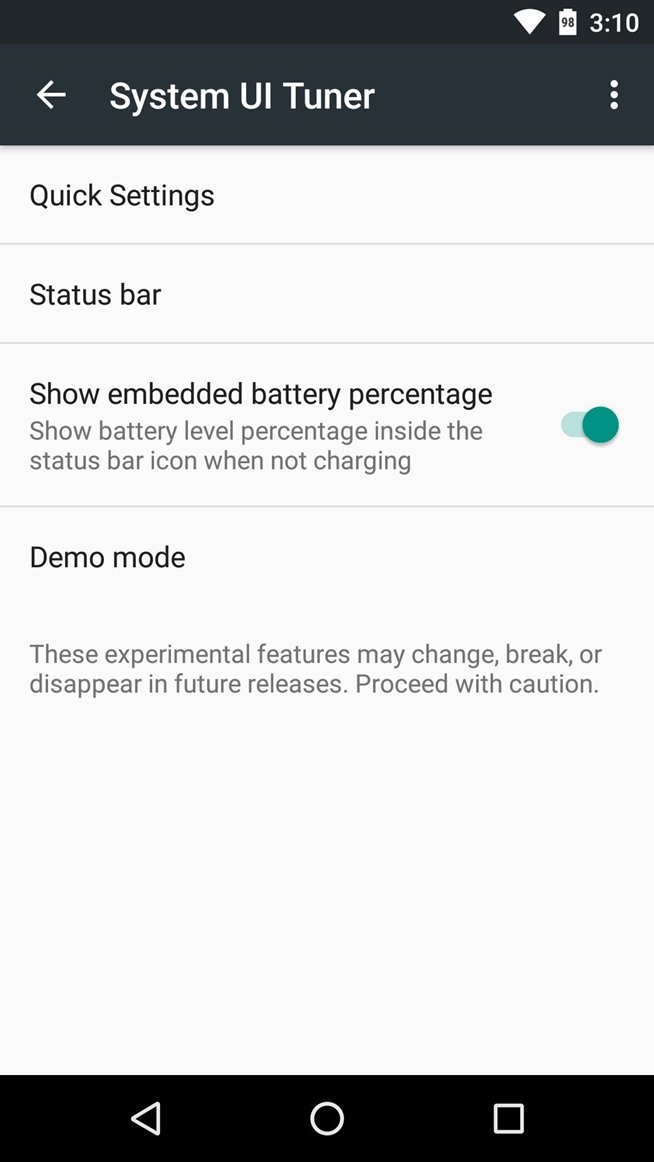Marshmallow telah dibangun di menu antarmuka-atik disebut “Sistem UI Tuner,” tapi sudah tersembunyi dari pandangan untuk mencegah pengguna smartphone kasual dari mengubah hal-hal yang mereka tidak sepenuhnya memahami. Dalam beberapa langkah sederhana, meskipun, Anda dapat membuka menu ini dan tweak antarmuka Android 6.0 ini hampir seperti jika Anda memiliki custom ROM terpasang.
Contents
Langkah 1: Aktifkan Developer Options
Sebelum Anda dapat membuka System UI Tuner, Anda harus mengaktifkan menu pilihan Developer pertama. Jadi kepala ke Settings, kemudian About Phone, dan gulir semua jalan ke bagian bawah menu ini. Dari sini, tekanNomor Build masuk 7 kali dalam suksesi cepat, dan ketika Anda kembali ke menu Settings utama lagi, Anda akan menemukan pilihan baru Developer entri yang tercantum ke arah bawah.
Langkah 2: Aktifkan Sistem UI Tuner
Sekarang bahwa Anda punya yang keluar dari jalan, Anda siap untuk mengaktifkan menu System UI Tuner. Gesek ke bawah dua kali dari bagian atas layar Anda untuk sepenuhnya memperluas panel Settings Cepat, kemudian tekan dan tahan ikon roda gigi di sudut kanan atas. Anda akan melihat ikon mulai berputar di bawah ujung jari Anda, tapi tetap menekannya selama sekitar 10 detik.
Ketika Anda membiarkan pergi, Anda akan melihat pesan roti memberitahu Anda bahwa Sistem UI Tuner telah dibuka. Mulai sekarang, hanya gulir ke bawah ke bagian bawah menu Pengaturan utama untuk menemukan dan mengakses menu System UI Tuner.
Langkah 3: Tweak Ikon & Antarmuka Pilihan
Ketika Anda pertama kali membuka antarmuka Sistem UI Tuner, Anda akan melihat pesan yang memberitahu Anda pilihan ini eksperimental. Tekan “Got It” pada pesan ini, maka Anda akan siap untuk men-tweak beberapa elemen antarmuka.
Dari “Pengaturan Cepat” submenu, Anda dapat menambah, menghapus, atau mengatur ulang berbagai ubin di panel Settings Cepat Anda. “Status bar” entri memungkinkan Anda untuk menonaktifkan ikon yang muncul di status bar di bagian atas layar Anda. “Tampilkan tertanam persentase baterai” tambah teks persen ke bagian dalam ikon baterai Anda, tentu saja, tapi “mode Demo” tidak berbuat banyak selain dari mengubah jam Anda untuk membaca 6:00.